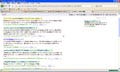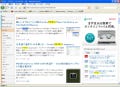PDF Downloadの設定を変更する
「PDF Download」の設定を変更する際は、ナビゲーションツールバーの右にある[PDF Download]ボタンの右隣の[▼]ボタンをクリックして[オプション]を選択する(図10)。すると[PDF Download]ダイアログが表示される(図11)。Webページ上でPDFファイルのリンクをクリックした時に、初期設定ではダイアログが表示されるようになっている。常にPDFファイルを保存したり、PDFファイルを開くように設定したい場合は、[全般]タブの[動作]でそれぞれをチェックして[OK]ボタンをクリックすれば良い。
また、PDFファイルを開く際に、Firefoxの新しいタブや新しいウィンドウで開くように設定したい時には、[PDFを開く]タブの[PDFファイルを開く]で「Firefoxのデフォルトの動作を使用」にチェックして、その下の「新しいタブで開く」または「新しいウィンドウで開く」をチェックして[OK]ボタンをクリックする(図12)。
ナビゲーションツールバーの右にある[PDF Download]ボタンをクリックすると、WebページをPDFファイルに変換して保存することが可能だ。しかし、日本語のページの場合では、やはり文字化けが起きてしまうようである。最後に、この「PDF Download」を無効化または削除する場合は、[ツール]メニューから[アドオン]をクリックして表示されるダイアログで設定を行う。[拡張機能]で[PDF Download]を選択し、[無効化]または[削除]のいずれかをクリックする(図13)。